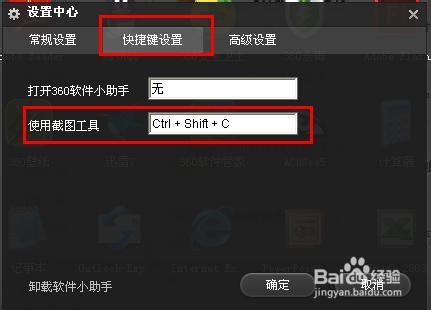1、打开360安全卫士(如果你的360安全卫士软件小助手已打开那么情直接开始第四步)。
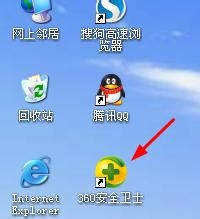
2、在界面菜单上选择软件管家。
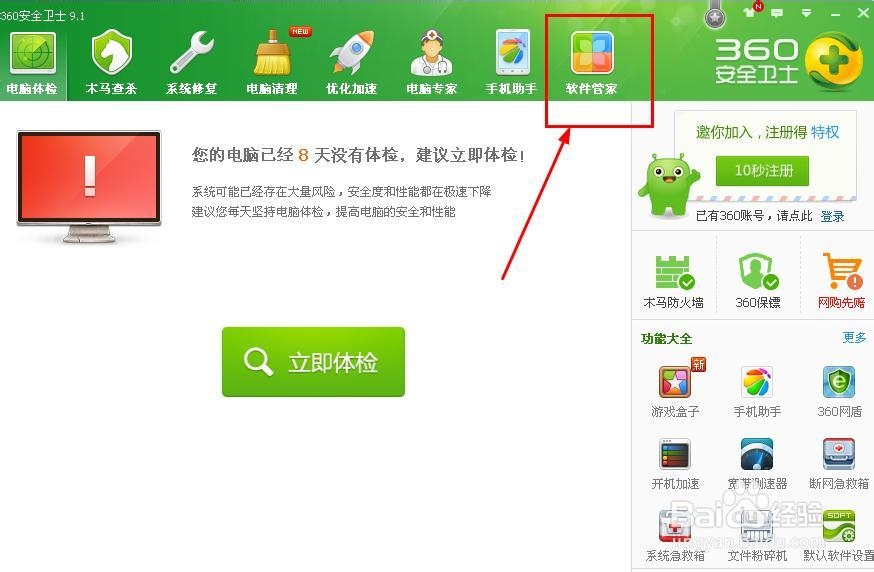
3、此时在打开的软件管家界面底部可以找到软件小助手,当然也可以在菜单栏的“实用工具”里打开软件小助手。
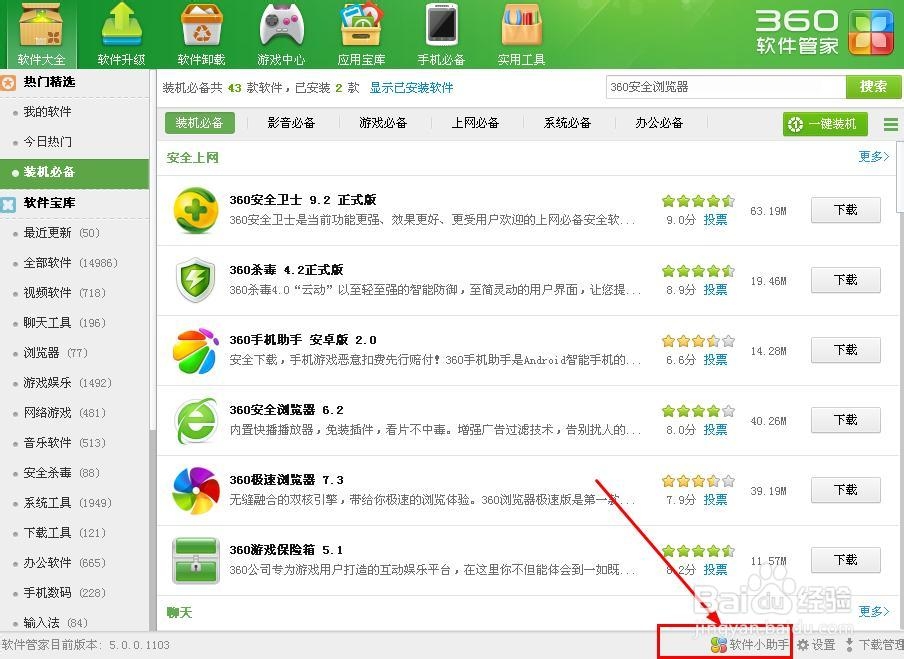
4、打开软件小助手我们可以看到,软件小助手上带有截图工具,此时点击截图工具便可以进行截图,截图的整体操作类似于QQ截图,但不能用ctrl+Z返回操作,只能在工具条上选择返回操作。
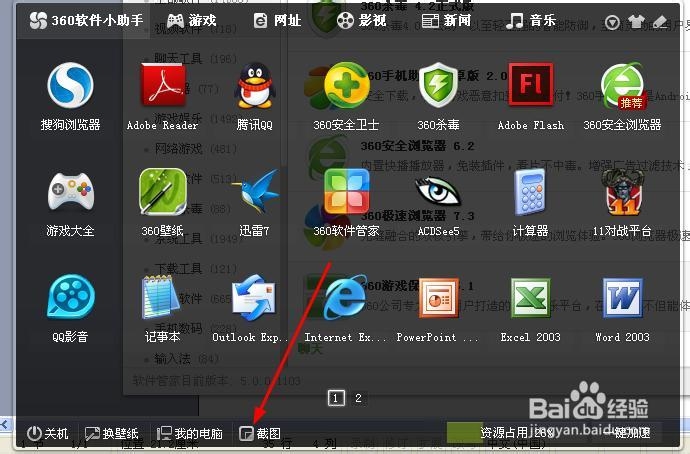
5、刚直接点击截图进行操作,但有时候我们需要快捷键来控制,那么怎么设置快捷键呢?请看下图:在软件小助手的设置下拉菜单中打开设置。
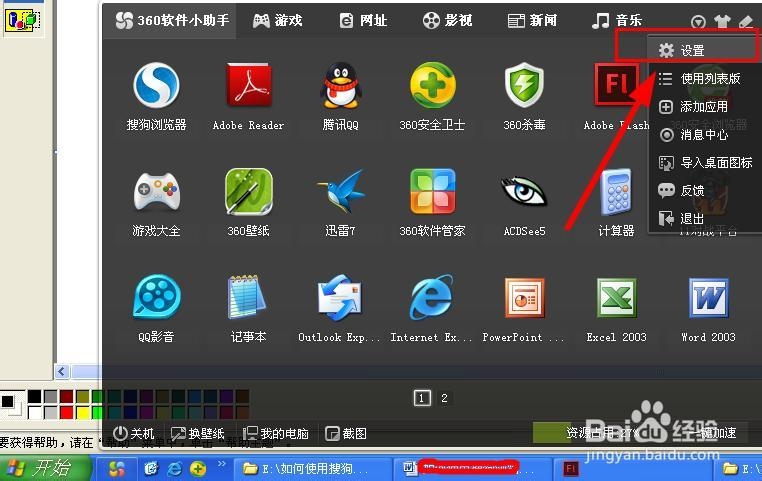
6、在设置中心面板中选择快捷键设置,然后为截图设置一个快捷键,这样就可以用快捷键来控制宀窜褓沙截图了。与前几种截图相比优点是箭头比较美观,可以根据选择变大,缺点是诺蝈胂叟保存文件的时候没有记忆功能,默认保存位置在桌面上。